Како шифровати е-пошту у апликацији Мицрософт Оутлоок и Оутлоок.цом
Иако сви сервери е-поште сада користе безбедну везу, ако желите да шифрујете е-пошту у Мицрософт Оутлоок(Microsoft Outlook) десктоп клијенту и Оутлоок(Outlook) на вебу(Web) , онда то можете да урадите. Међутим, процес је другачији. Овде говоримо о шифровању е-поште(encrypting the email) , а не о вези. О томе можете размишљати као о додатном слоју заштите.
Иако је једноставан за коришћење, имајте на уму крајњег корисника и клијента које он користи. Осим ако и пошиљалац и прималац не подржавају формат шифровања, биће тешко слати такве врсте е-поште.
Оутлоок(Outlook—) подржава две врсте шифровања –(Encryption)
- С/МИМЕ енкрипција, и
- Оффице 365 шифровање порука.
Ово касније функционише само када предузеће користи Оффице 365 (Office 365) Ентерприсе Е3(Enterprise E3) лиценцу. Први се, међутим, широко користи и ради са већином апликација за е-пошту осим Оутлоок(Outlook) -а .
Оутлоок Веб(Outlook Web) нуди интерно шифровање(Encryption) , које можете да изаберете да омогућите за појединачне е-поруке. Ево листе ствари о којима ћемо разговарати у овој теми
- Како шифровати Оффице Оутлоок е-пошту(Office Outlook Emails)
- Како шифровати Оутлоок веб е-пошту
- Како читати шифровану е-пошту(Encrypted email) ван Оффице(Office) клијената
Напомена:(Note:) Не постоји начин да заштитите појединца или е-пошту лозинком у Оутлоок(Outlook) -у . ПСТ датотеке можете заштитити лозинком( password protect the PST) , тако да нико не може приступити свим вашим имејловима, али се разликује од шифровања.
Како шифровати е-пошту у Оутлоок(Outlook) -у на Виндовс 10(Windows 10)
Пре него што почнемо, ако користите S/MIME енкрипцију, пошиљалац и прималац морају да имају апликацију за пошту која подржава S/MIME стандард. Оутлоок(Outlook) подржава S/MIME стандард. Можете изабрати да шифрујете све е-поруке или можете да шифрујете појединачне е-поруке. Избор зависи од спровођења политике ИТ одељења. Такође, требало би да имате инсталиран S/MIME сертификат. Обавезно(Make) се повежите са правом особом да бисте то урадили. Једном инсталиран, опција ће вам бити доступна у падајућем менију за дигитални сертификат у Оутлоок(Outlook) -у .
Шифрујте појединачну е-пошту
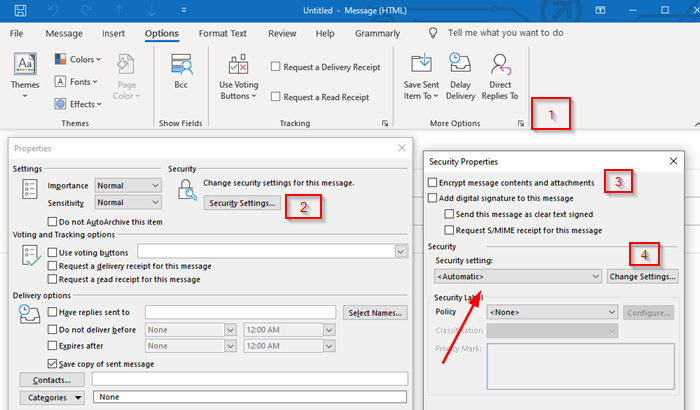
- Када сте у новом(New Email) композитору е-поште, пређите на картицу Опције(Options)
- Затим проширите одељак Још опција кликом на стрелицу у доњем десном углу.
- Отвориће се одељак са својствима. Кликните(Click) на дугме Сигурносна подешавања(Security Settings) .
- Прво означите поље у којем пише „ Шифруј(Encrypt) садржај поруке и прилоге“.
- Затим, у оквиру Безбедност(Security) , кликните на падајући мени испод безбедносних поставки и изаберите S/MIME сертификат.
- На крају, изаберите сигурносну ознаку ако је примењиво.
- Када пошаљете е-пошту, она ће бити шифрована овим стандардом.
Напомена:(Note:) Ако немате S/MIME сертификат, Оутлоок(Outlook) клијент ће од вас затражити да га додате. Ако не можете, неће вам дозволити да пошаљете шифровану е-пошту.
Шифрујте све е-поруке
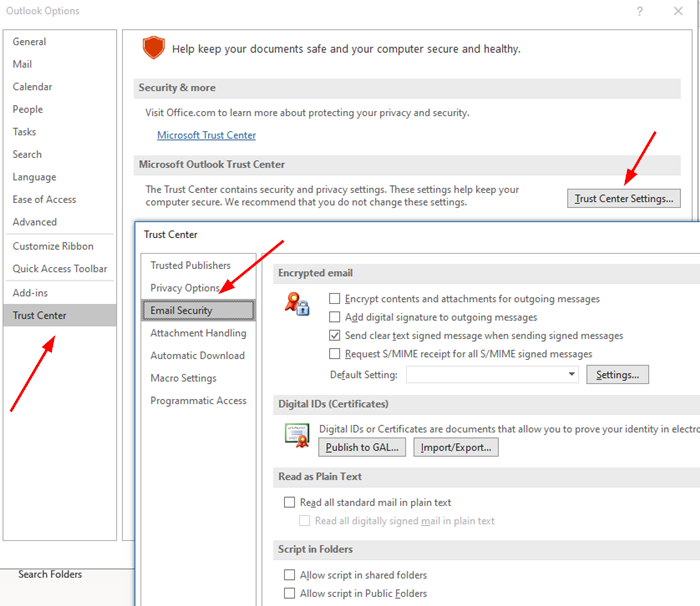
- Отворите Оутлоок(Outlook) и кликните на мени Датотека(File)
- Затим поново кликните на Опције и идите на Центар за Trust Center > Trust Center Settings > Email Security
- Означите поље у којем пише „ Шифруј(Encrypt) садржај поруке и прилоге“.
- У оквиру Шифрована(Encrypted) е-пошта, кликните(Click) на Settings > Сертификати(Certificates) и Algorithms > изаберите S/MIME сертификат.
- Изаберите ОК
Када ово омогућите, све ваше е-поруке ће бити шифроване. Мораћете да се уверите да прималац такође има клијента који подржава S/MIME сертификат за читање е-поште.
Прочитајте(Read) : Бесплатни додаци за шифровање е-поште за Оутлоок(Free Email Encryption Add-ins for Outlook) .
Како шифровати е-пошту у програму Оутлоок(Outlook) на вебу(Web)

Ова функција је доступна само за претплату на Оффице 365 Хоме или Оффице 365 Персонал(Office 365 Home or Office 365 Personal subscription) . Корисно је када не верујете да је провајдер е-поште примаоца сигуран. Међутим, требало би да јасно разумете како ове функције функционишу; у супротном, прималац неће моћи да прочита е-пошту или приступи било ком садржају.
Пријавите(Log) се на Оутлоок(Outlook) налог, а затим кликните на дугме за нову поруку. Одмах(Right) поред Аттацх(Attach) , налази се веза Шифруј(Encrypt) , кликните на њу. Имаћете две опције:
Шифруј:(Encrypt:)
Порука остаје шифрована и не напушта Оффице 365.
Примаоци са Оутлоок.цом и Оффице 365 налозима могу да преузимају прилоге без шифровања
Они то могу да ураде када користе Оутлоок.цом, мобилну апликацију Оутлоок или апликацију Маил у оперативном систему Виндовс 10.
Међутим, ако користе било који други клијент е-поште, мораће да користе привремену шифру за преузимање прилога са Оффице 365(Office 365) портала за шифровање порука .(Message Encryption)
- Шифрујте и спречите прослеђивање(Encrypt and Prevent Forwarding)(Encrypt and Prevent Forwarding) :
- Ваша порука остаје шифрована у оквиру Оффице 365(Office 365)
- Не може се копирати или прослеђивати.
- Оффице документи као што су Ворд(Word) или Екцел(Excel) остају шифровани чак и након преузимања.
- Други прилози, као што су ПДФ(PDF) датотеке или датотеке слика, могу се преузети без шифровања(Encryption) .
Како читати шифровану е-пошту ван Оффице(Office) клијената
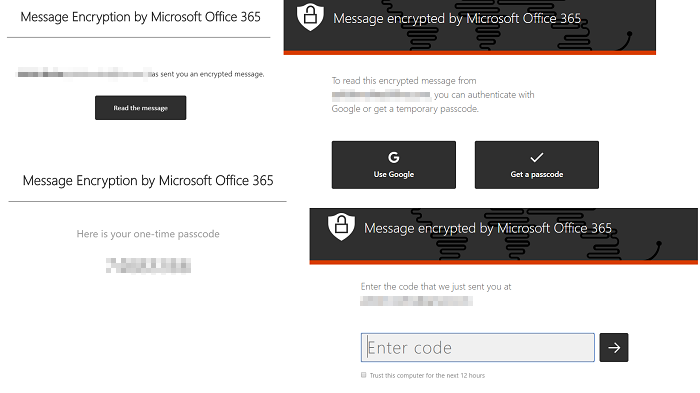
Ако треба да шаљете шифровану е-пошту и желите да је други читају помоћу апликација као што је Гмаил(Gmail) , онда морате да поделите метод о коме се говори у наставку. Овај метод ће тражити лозинку за приступ е-пошти. Међутим, то је шифра коју нуди Мицрософт(Microsoft) за проверу аутентичности пријемника.
- Саставите(Compose) и пошаљите е-пошту користећи шифровање(Encryption)
- Прималац ће добити поруку е-поште која ће открити информације о особи и њену е-маил адресу.
- Затим да бисте прочитали поруку, кликните на дугме Прочитајте (Read)поруку(Message)
- То ће вас одвести у Оффице 365 центар где можете да верификујете користећи једнократну(Time) лозинку или пријављивањем на Гоогле(Google) .
- Када се верификација заврши, имејл ће бити откривен.
Напомена:(Note:) ОТП се(OTP) шаље на адресу е-поште примаоца.
Као што можете приметити, е-пошта никада не напушта Оффице 365(Office 365) сервере. Е-пошта се тамо налази и дозвољена је за читање након верификације. Ако користите Оутлоок(Outlook) клијент, нећете морати да пролазите кроз процес.
Надам се да је пост било лако пратити и да сте могли да разумете детаље шифровања е-поште(Email Encryption) .
Related posts
Како аутоматски проследити е-пошту у Мицрософт Оутлоок-у
Како опозвати е-пошту у Оутлоок-у? Опозови слање е-поште
Како аутоматски превести е-пошту у Оутлоок.цом
Како да трајно избришете или затворите Оутлоок.цом налог е-поште
Како да креирате, додате, избришете, користите Оутлоок псеудоним е-поште или Мицрософт налоге
Како шифровати и дигитално потписати Тхундербирд е-пошту
Мисс Хотмаил? Мицрософт Оутлоок услуге е-поште објашњене
Како омогућити тамни режим у Мицрософт Оутлоок-у (Виндовс, Мац и Мобиле)
Како да сачувате е-пошту као ПДФ у Гмаил-у и Оутлоок-у
Шта је шифровање е-поште и како шифрујете поруке е-поште
Бесплатни додаци за шифровање е-поште за Оутлоок
Како да креирате нову е-пошту у апликацији Оутлоок користећи њене функције
Како додати Гоогле Воркспаце (Г Суите) налог е-поште у Оутлоок
Набавите ИД е-поште за Оутлоок специфичан за земљу, као што је @оутлоок.ин, итд
Претражите Оутлоок е-пошту према пошиљаоцу, датуму, кључној речи, величини и још много тога
Како поставити Оутлоок као подразумевани читач е-поште на Мац-у
Мицрософт преваре: Преваре телефоном и е-поштом које злоупотребљавају Мицрософт име
Мицрософт подршка: број телефона, ћаскање уживо, ИД е-поште, корисне везе
Како користити Гмаил у Мицрософт Оутлоок-у
Како да извезете своје е-поруке из Мицрософт Оутлоок-а у ЦСВ или ПСТ
